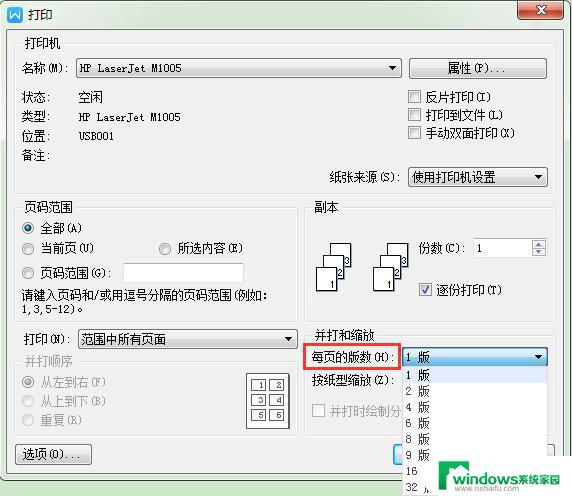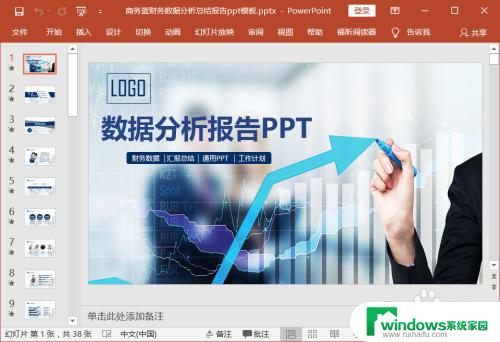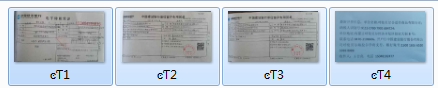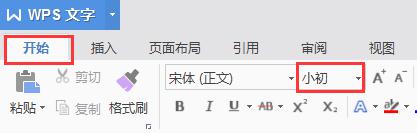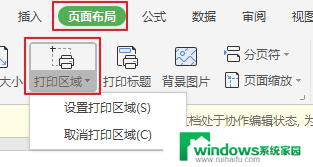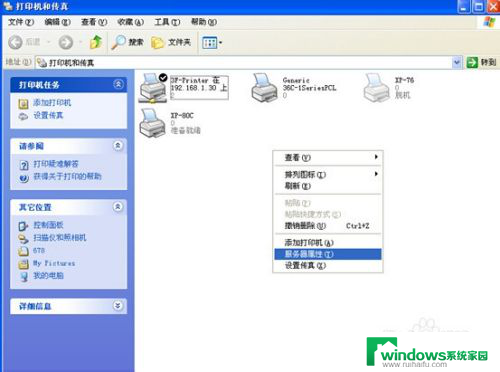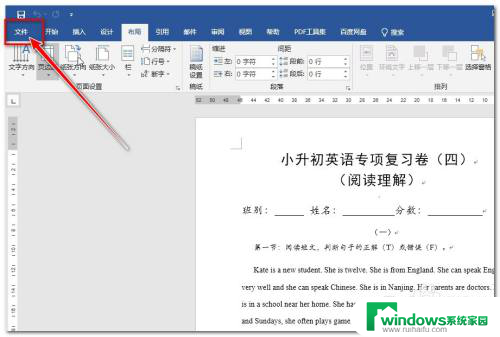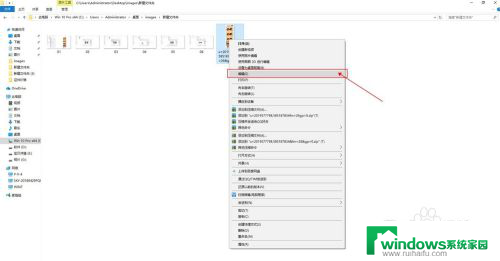怎么把几张图片打印在一张纸上 怎样在A4纸上快速打印多张图片
更新时间:2024-07-19 13:55:40作者:yang
在现实生活中,我们经常需要打印多张图片在一张纸上,比如打印相册、贺卡等,但是如何在A4纸上快速打印多张图片呢?只需要在打印设置中选择合适的布局选项,将多张图片按照需要的大小和位置排列好,就可以轻松实现将多张图片打印在一张纸上的效果。通过简单的操作,不仅可以节省纸张,还可以提高打印效率,让我们的工作更加便捷和高效。
具体方法:
1,打开存放多张图片的文件夹。
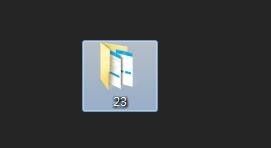
2,同时选中要打印在同一张A4纸上的多张图片。
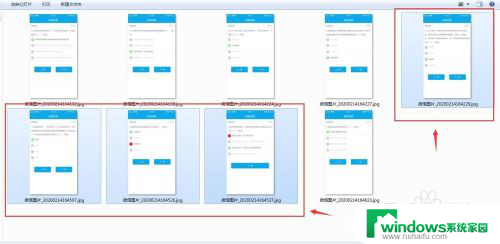
3,右击选中的图片。在弹出的下拉框点击“打印”。
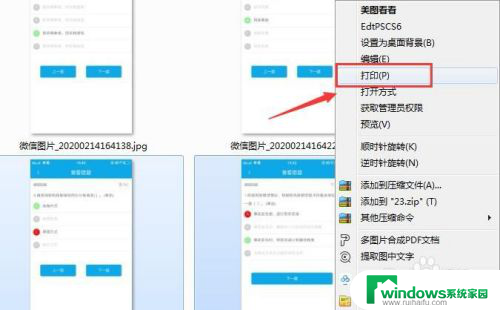
4,在弹出的新窗口纸张大小选择A4.

5,拖动最右边的滑条选择自己喜欢的排列版面。
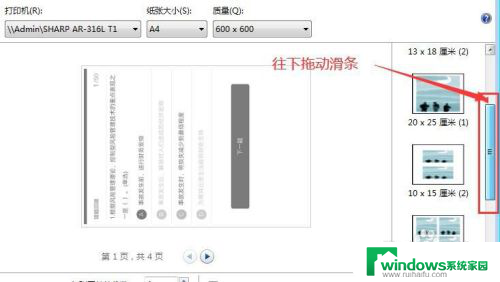
6,点击选择排列版面。
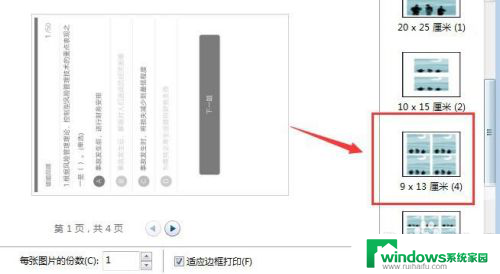
7,然后点击“打印”。

8,最后等待打印出来即可。
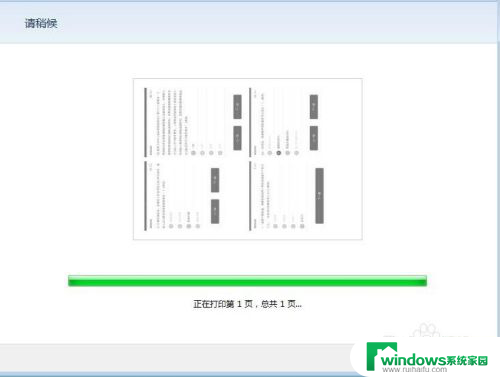
以上就是如何将几张图片打印在一张纸上的全部内容,如果您遇到这种情况,可以按照以上方法解决,希望对大家有所帮助。